
时间:2020-12-26 07:01:56 来源:www.win10xitong.com 作者:win10
最近一段时间本站常常都有用户来询问Win10系统文件拒绝访问无法打开的问题,Win10系统文件拒绝访问无法打开这样的不常见的问题,还真把一些大神给弄懵了。如果你马上就要想解决这个问题,我们就学着尝试自己动手吧,小编直接给出操作步骤:1.右键点击无法打开的文件夹点击属性,在弹出的窗口中点击安全选项。2.点击右下角的高级就比较简单的处理它了。Win10系统文件拒绝访问无法打开的问题我们就一起来看看下面的具体操作手段。
具体方法如下:
1.右键单击无法打开的文件夹,单击属性,然后在弹出窗口中单击安全选项。
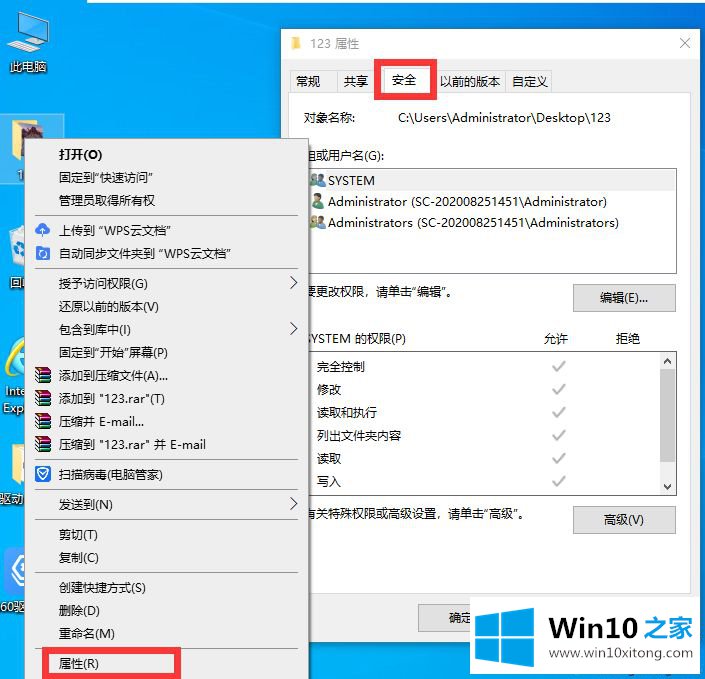
2.单击右下角的高级。
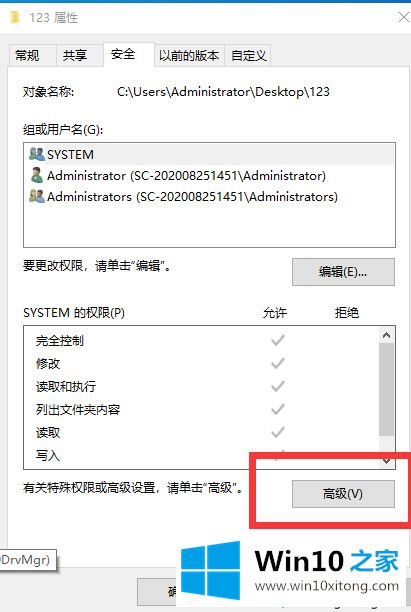
3.在新窗口中,单击所有者后面的更改选项。
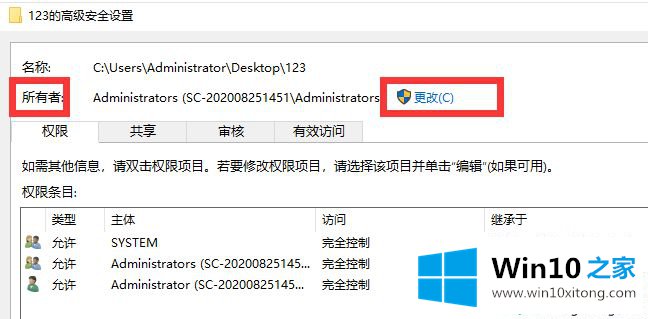
4.在弹出窗口中输入管理员帐户,单击测试名称,然后单击确定。
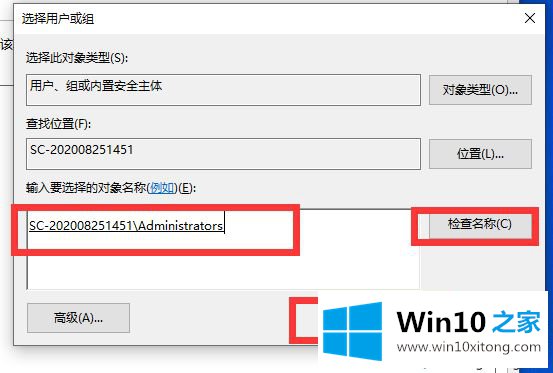
5.返回窗口,检查替换子容器和所有者下对象的所有者,然后单击确定。
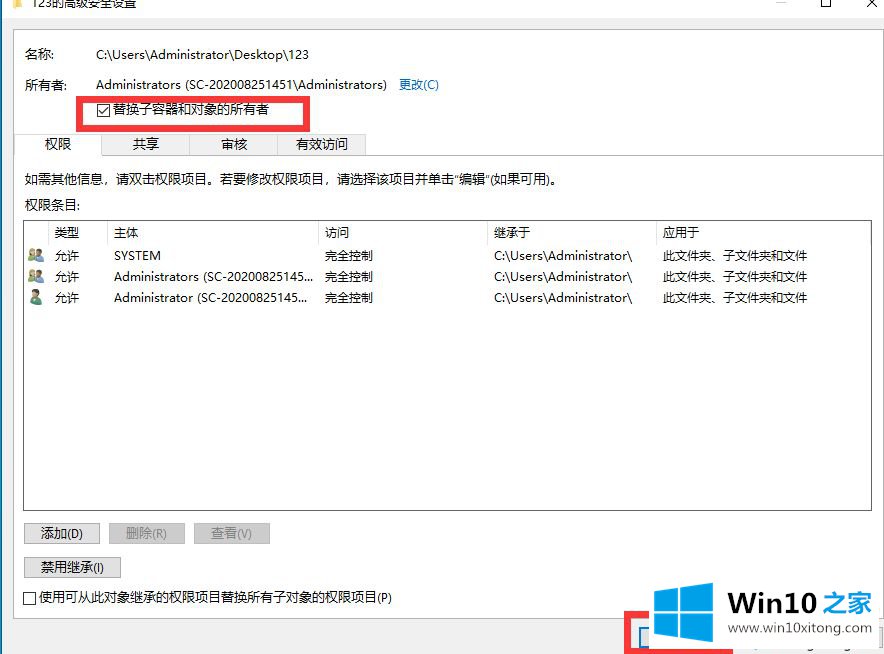
6.此时弹出变更所有权提示框,变更完成后即可打开访问文件。
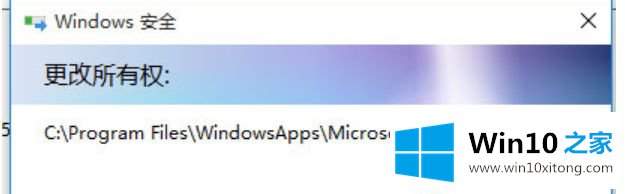
在使用win10电脑的过程中,不可避免地会出现各种问题。如果您刚刚遇到文件拒绝的问题,请尝试教程修复。
今天的文章中我们就是说了关于Win10系统文件拒绝访问无法打开的具体操作手段,继续关注本站,更多的windows系统相关问题,可以帮你解答。